Πώς να δημιουργήσετε ένα βίντεο αντίδρασης στο YouTube για μια νέα ταινία από έναν γνωστό καλλιτέχνη; Εάν έχετε ήδη τραβήξει διαφορετικά βίντεο κλιπ για τα τρέιλερ βίντεο, πρέπει να τα συνδυάσετε, να κόψετε τα επιθυμητά μέρη, να χωρίσετε την οθόνη για βίντεο και βίντεο αντίδρασης και ακόμη και να εφαρμόσετε τις δυνατότητες PIP. Απλώς μάθετε περισσότερες λεπτομέρειες σχετικά με τον καλύτερο τρόπο δημιουργίας βίντεο αντίδρασης για το YouTube, καθώς και τις καλύτερες συμβουλές και κόλπα που πρέπει να γνωρίζετε.
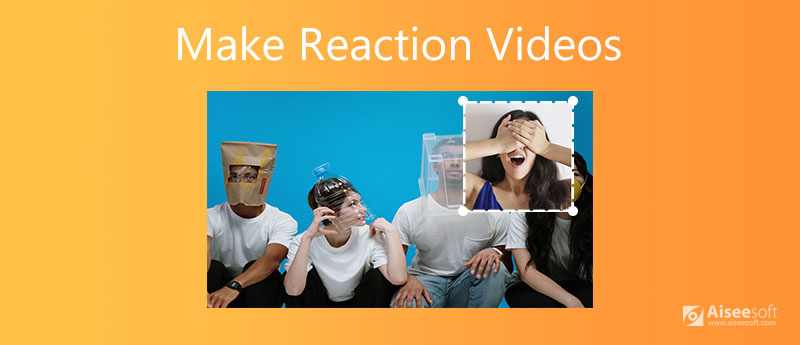
Aiseesoft Video Converter Ultimate είναι ένας από τους καλύτερους δημιουργούς βίντεο με προηγμένες δυνατότητες. Δεν σας επιτρέπει μόνο να συνδυάσετε διαφορετικά βίντεο κλιπ, αλλά επίσης να παρέχει διαφορετικά θέματα βίντεο και φίλτρα. Επιπλέον, μπορείτε επίσης να χρησιμοποιήσετε τις δυνατότητες διαχωρισμού οθόνης και εικόνας σε εικόνα για να δημιουργήσετε ένα βίντεο αντίδρασης σε Windows και Mac.

Λήψεις
Aiseesoft Video Converter Ultimate
100% ασφαλής. Χωρίς διαφημίσεις.
100% ασφαλής. Χωρίς διαφημίσεις.







Εκτός από τα παραπάνω χαρακτηριστικά, μπορείτε να χρησιμοποιήσετε το Pan & Scan για να εξατομικεύσετε την ταινία, προσθέστε ένα υδατογράφημα με κείμενο / εικόνα, βελτιώστε το βίντεο κλιπ ή ακόμα και δημιουργήστε ένα εφέ 3D για την ταινία αντίδρασης. Θα πρέπει να είναι ο δημιουργός βίντεο αντίδρασης all-in-one για Windows και Mac.
Τι είναι το βίντεο αντίδρασης;
Ακριβώς όπως το όνομα του βίντεο αντίδρασης, είναι μια εγγραφή βίντεο για ένα άτομο ή μια ομάδα ατόμων που παρακολουθούν και δίνουν αντιδράσεις σε βίντεο που ανήκουν σε άλλους. Οι Benny Fine & Rafi Fine παρουσιάζουν και δημιουργούν πρώτα τα βίντεο αντίδρασης για το YouTube. Τώρα, το YouTube διαθέτει ένα ανεξάρτητο κανάλι για αυτό.
Πώς να προετοιμάσετε και να τραβήξετε τις πηγές για βίντεο αντίδρασης;
Εκτός από τα βίντεο κλιπ για αντίδραση, τι άλλο πρέπει να προετοιμάσετε για να δημιουργήσετε ένα βίντεο αντίδρασης, ίσως χρειαστείτε επίσης μια βιντεοκάμερα, μικρόφωνο για εγγραφή βίντεο, μουσική υπόκρουση και ακόμη και το προηγμένο λογισμικό επεξεργασίας βίντεο. Φυσικά, μπορείτε επίσης να προετοιμάσετε ένα ωραίο και καθαρό μέρος για την εγγραφή των βίντεο αντίδρασης.
Ποιες είναι οι καλύτερες εφαρμογές για δημιουργία βίντεο αντίδρασης σε iPhone και Android;
Εάν είναι πολύ περίπλοκο να δημιουργείτε βίντεο αντίδρασης σε iPhone και τηλέφωνα Android με προηγμένες ρυθμίσεις, μπορείτε απλώς να επωφεληθείτε από ορισμένες εφαρμογές βίντεο αντίδρασης, όπως το Reaction Cam για iOS και το Quick Reaction Video Maker για Android.
Συμπέρασμα
Όταν πρέπει να δημιουργήσετε ένα βίντεο αντίδρασης για το YouTube ή το TikTok, μπορείτε να μάθετε περισσότερα σχετικά με τον καλύτερο τρόπο με τον απόλυτο μετατροπέα βίντεο. Έχει διαφορετικά θέματα και πρότυπα που σας επιτρέπουν να δημιουργήσετε ταινίες αντίδρασης. Επιπλέον, μπορείτε επίσης να επωφεληθείτε από τις δυνατότητες PIP και split screen για να έχετε το επιθυμητό αποτέλεσμα μέσα στα κλικ. Εάν έχετε απορίες σχετικά με τον τρόπο δημιουργίας ενός βίντεο αντίδρασης, μπορείτε να μοιραστείτε ένα σχόλιο στο άρθρο.
Δημιουργήστε βίντεο σε χωριστή οθόνη
Δημιουργήστε ένα κολάζ βίντεο στο TikTok Βάλτε πολλά βίντεο σε μία οθόνη Διαίρεση οθόνης βίντεο Δημιουργήστε ένα βίντεο σε χωριστή οθόνη Δημιουργία κολάζ βίντεο Δημιουργήστε ένα βίντεο διαχωρισμού οθόνης στο Movavi Κολάζ iPhoto Δημιουργήστε ένα κολάζ βίντεο Διαίρεση οθόνης στο Premiere Pro Καλύτερος επεξεργαστής βίντεο Split Screen Οι καλύτερες εφαρμογές βίντεο δίπλα-δίπλα Δημιουργία βίντεο αντιδράσεων Δημιουργία εικόνας σε βίντεο εικόνων Βάλτε δύο βίντεο δίπλα-δίπλα
Το Video Converter Ultimate είναι εξαιρετικός μετατροπέας βίντεο, πρόγραμμα επεξεργασίας και ενισχυτής για μετατροπή, βελτίωση και επεξεργασία βίντεο και μουσικής σε 1000 μορφές και πολλά άλλα.
100% ασφαλής. Χωρίς διαφημίσεις.
100% ασφαλής. Χωρίς διαφημίσεις.